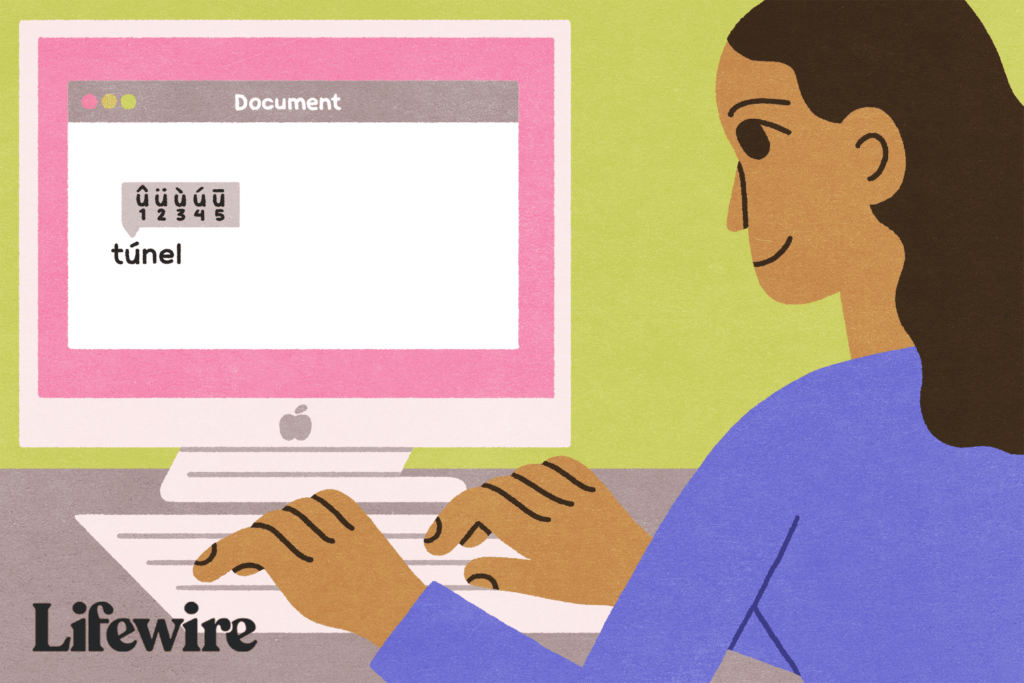
Co je třeba vědět
- Mac: Dlouze stiskněte dopis, poté vyberte odpovídající číslo nebo klikněte na označit nebo číslo v nabídce přízvuku.
- Windows: Vyberte Num Lock, poté stiskněte Alt + číselný kód. Pokud nemáte číselnou klávesnici, zkopírujte a vložte písmeno s diakritikou.
- Mobilní zařízení: Dlouze stiskněte dopis, posuňte prst nahoru k s diakritikou dopisa uvolněte.
Tento článek vysvětluje, jak psát znaky s výraznými akcenty na počítačích Mac a Windows. Pokyny v tomto článku platí obecně pro všechny počítače Mac a Windows, ale některé kroky se mohou lišit v závislosti na klávesnici.
Co jsou akutní akcentní značky?
Ostré akcentní značky, nazývané také diakritické znaménka, jsou šikmé doprava přes vrcholy určitých samohlásek a souhlásek. Používají je latinka, cyrilice a řečtina. Angličtina obsahuje nespočet španělských, italských, francouzských a portugalských slov a mnoho jejich samohlásek má značku přízvuku. Například francouzské a španělské slovo café se často objevuje v angličtině se znakem přízvuku. Značky akutního přízvuku se nacházejí na velkých i malých samohláskách:
| A | E | Í | Ó | Ú | „ |
| A | E | í | Ó | ú | ý |
Různé tahy pro různé platformy
Několik klávesových zkratek může na vaší klávesnici vykreslit akcenty, v závislosti na vaší platformě. Pamatujte, že některé programy a počítačové platformy mohou mít speciální klávesové zkratky pro vytváření značek akutního přízvuku.
Jak zdůraznit písmena na počítačích Mac
Zadejte znaky se znaky zvýraznění na počítači Mac pomocí nabídky Zvýraznění nebo nabídky Emodži a symboly.
Použijte nabídku Accent
Na klávesnici počítače Mac přejděte do nabídky Accent pomocí vstupů z klávesnice.
-
Na několik sekund podržte písmeno, ke kterému chcete přidat přízvuk. Objeví se malé menu s různými možnostmi přízvuku pro toto písmeno. Každá možnost pro konkrétní písmeno se zobrazí s číslem pod ním.
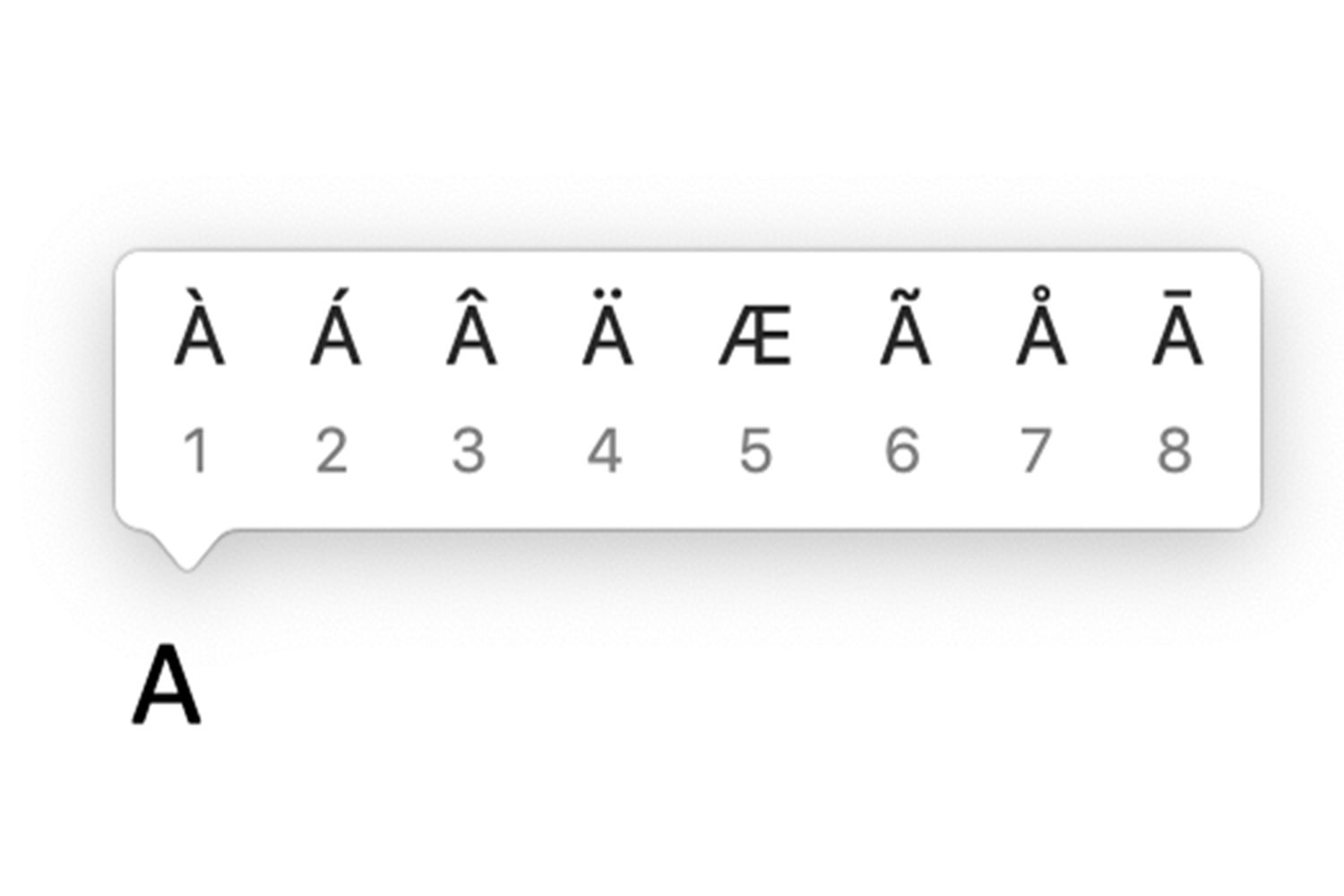
-
Stiskněte číselné tlačítko pro verzi, kterou chcete použít na klávesnici. Nebo pomocí myši klikněte na značku nebo její číslo v nabídce přízvuku. Například k vytvoření přízvuku A, stiskněte a podržte A klíč. Současně vyberte číslo 2 na klávesnici nebo klikněte na číslo 2 v nabídce přízvuku myší.
-
U velké verze znaku stiskněte Posun klávesu, než začnete psát a držet písmeno, na které chcete zdůraznit. Symbol, který vyberete, se objeví v dokumentu.
Použijte nabídku Emodži a symboly
Chcete-li použít nabídku Emodži a symboly (ve starších verzích softwaru se nazývá Speciální znaky), umístěte kurzor na místo, kde můžete zadávat text.
-
Klikněte na ikonu Upravit v horní části obrazovky a vyberte Emodži a symboly.
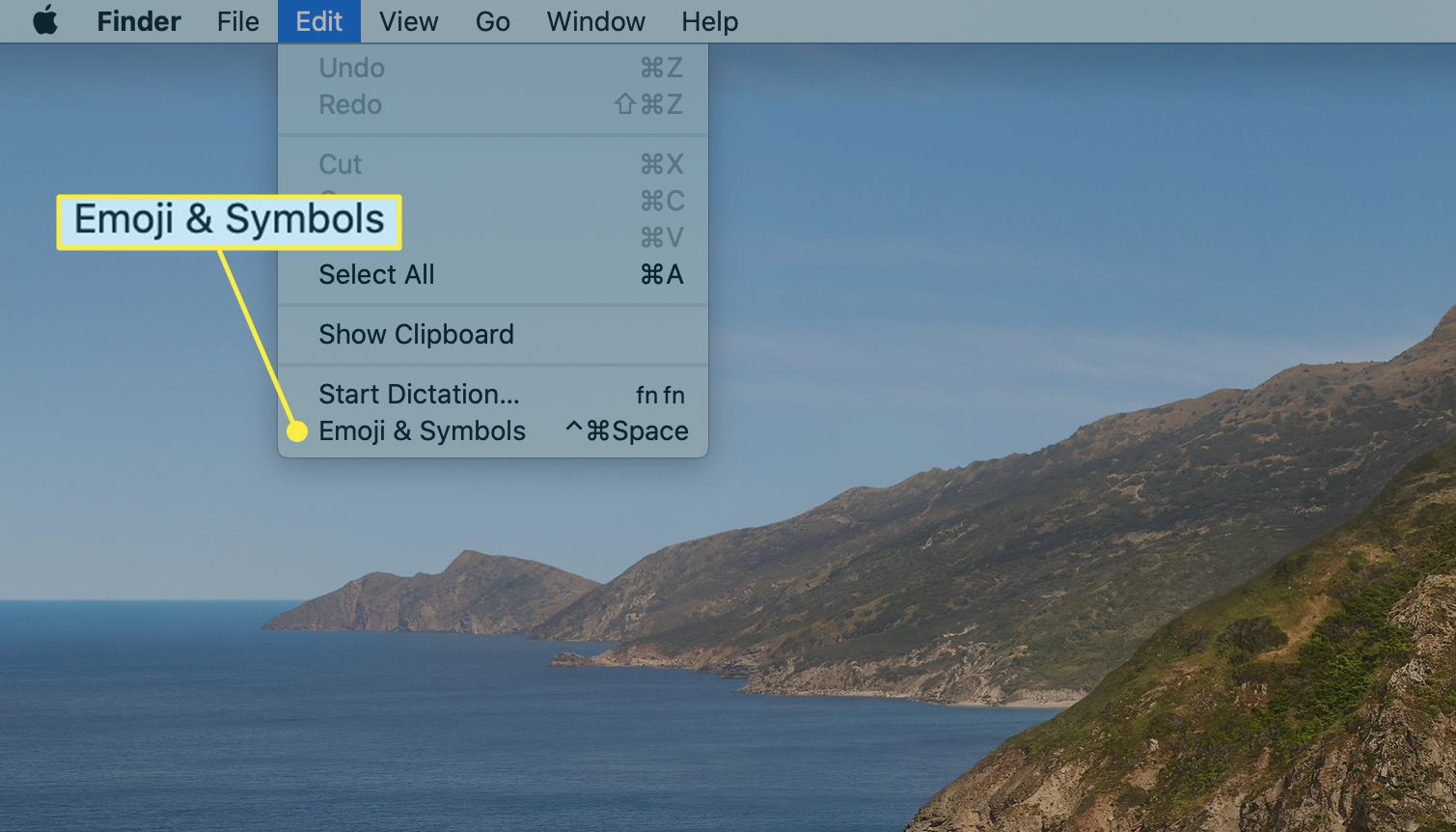
-
Rozbalte nabídku kliknutím na ikonu v pravém horním rohu.
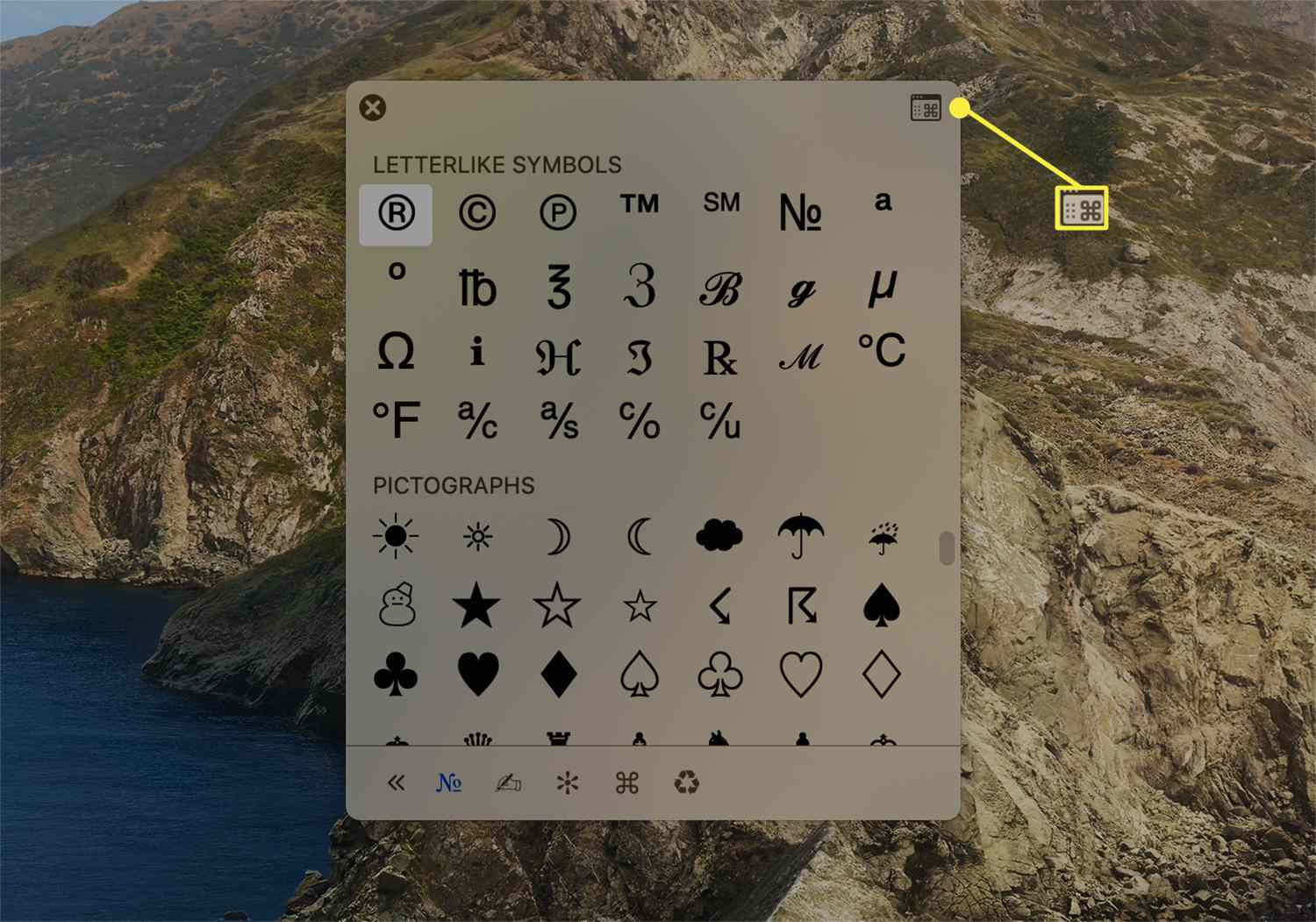
-
Na levém panelu vyberte kategorii symbolu nebo do vyhledávacího pole zadejte název symbolu a v centrálním okně vyhledejte požadovaný symbol.
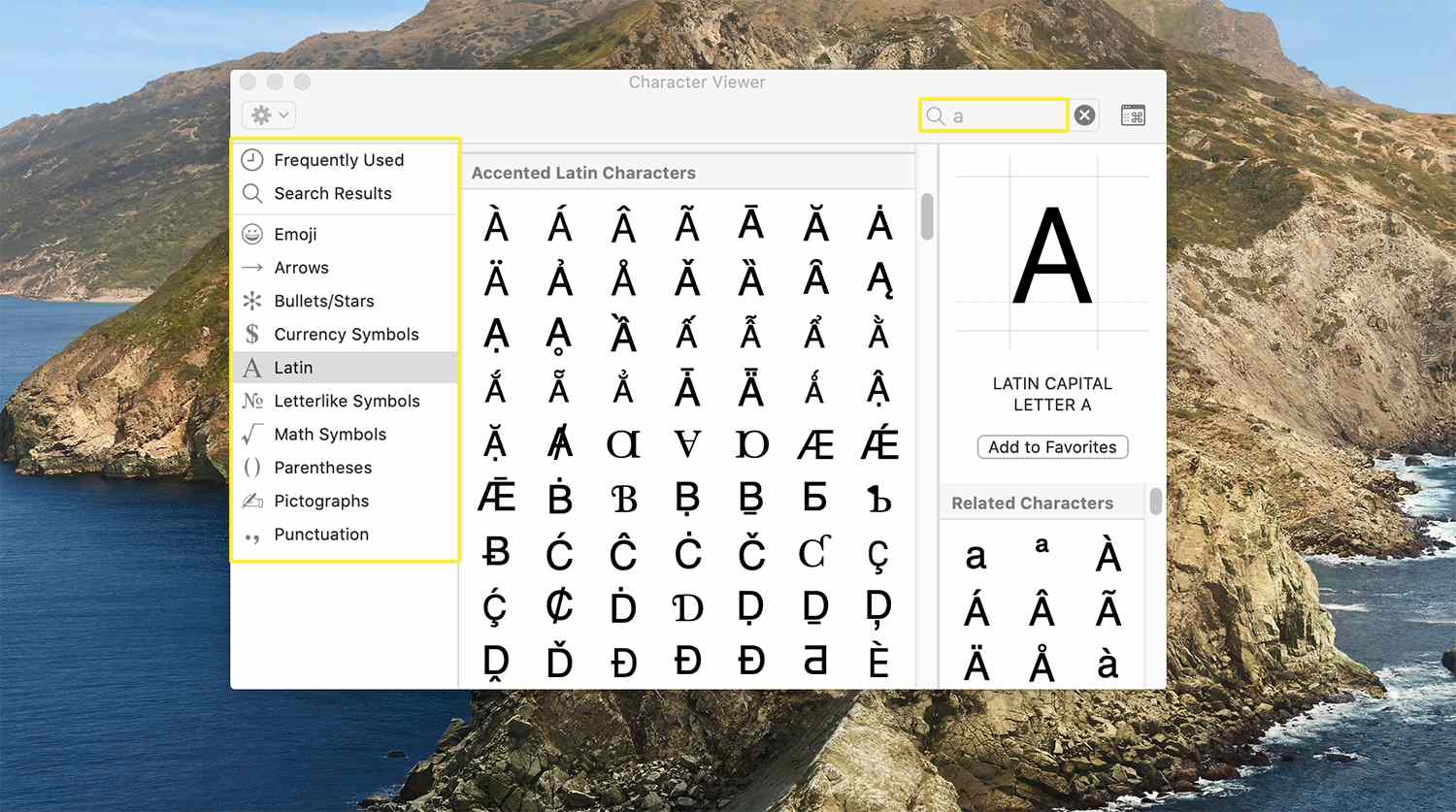
Další variace tohoto symbolu se objeví na pravém panelu. Například pokud zadáte přízvuk ve vyhledávacím poli uvidíte znaky a variace všech typů akcentů. Poklepáním na libovolný symbol jej umístíte do dokumentu.
Písmena s diakritikou na počítačích se systémem Windows
Na počítačích s Windows povolte Num Lock. Podržte Alt klávesu při psaní příslušného číselného kódu na numerické klávesnici, abyste vytvořili znaky se značkami s akcentním znaménkem.
| Velká písmena | Malá písmena |
|---|---|
| Alt+0193 = A | Alt + 0225 = á |
| Alt+0201 = É | Alt + 0233 = é |
| Alt+0205 = Í | Alt + 0237 = í |
| Alt+0211 = Ó | Alt + 0243 = ó |
| Alt+0218 = Ú | Alt + 0250 = ú |
| Alt+0221 = „ | Alt + 0253 = ý |
Řada čísel v horní části klávesnice nad abecedou nebude u číselných kódů fungovat. Pokud na pravé straně klávesnice nemáte numerickou klávesnici, zkopírujte a vložte písmeno s diakritikou.
Značky s diakritikou bez číselné klávesnice na PC
Pokud na pravé straně klávesnice počítače nemáte numerickou klávesnici, můžete z mapy znaků kopírovat a vkládat znaky s diakritikou. V systému Windows vyhledejte mapu znaků kliknutím Start > Okna Příslušenství > Mapa znaků. Můžete také kliknout Okna a zadejte mapa znaků do vyhledávacího pole. Vyberte písmeno, které potřebujete, zkopírujte ho a vložte do dokumentu.
HTML a akcenty
Počítačoví programátoři používají HTML (HyperText Markup Language) jako základní počítačový jazyk pro vytváření webových stránek. Popisuje a definuje obsah webové stránky. V HTML vykreslujete znaky se značkami s akcentním znaménkem & (symbol ampersand), poté písmeno (A, e, U atd.), slovo akutní, a pak ; (středník) bez mezer mezi nimi. Například pokud budete postupovat podle této posloupnosti písmenem e, mělo by to mít za následek písmeno e se značkou přízvuku. V HTML se znaky se zvýrazněnými akcenty mohou jevit menší než okolní text. Pokud jde o důležitý problém, zvětšete písmo pouze na tyto znaky.
Přidávání akcentů na mobilní zařízení
Pokud píšete na mobilním zařízení se systémem iOS nebo Android, držte prst na písmenu, na které chcete zdůraznit. Zobrazí se vyskakovací okno s dostupnými diakritickými znaménky pro toto písmeno. Posuňte prst nahoru na písmeno s akcentem a uvolněte jej, abyste jej umístili do dokumentu nebo textové zprávy.
Jiné diakritické značky
Akutní přízvuk není jedinou diakritikou, kterou občas potřebujete. Vyhledejte další diakritická znaménka stejným způsobem jako akutní přízvuk. Mezi běžně používané možnosti patří:
- Hrobový přízvuk (`).
- Cedilla, která je připojena ke spodní části písmene, například ve slově fasáda.
- Přízvuk háčkem (ˆ).
- Přehláska, která je mimo jiné dvěma tečkami nad písmenem, například v kooperaci.
Vlnovka má obvykle na klávesnici vyhrazený klíč. Na virtuálních klávesnicích je tilda přístupná ve stejném vyskakovacím okně jako akutní přízvuk. Více od Lifewire
-

Jak psát znaky se značkami přehlásky
-

Pište znaky s diakritickými znaménky Circumflex
-
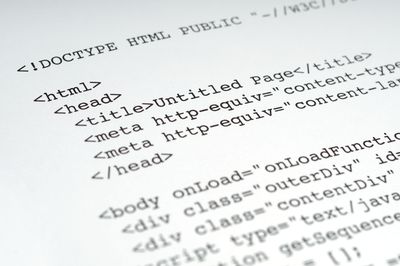
Jak na libovolné klávesnici zadat značku zvýraznění hrobu
-
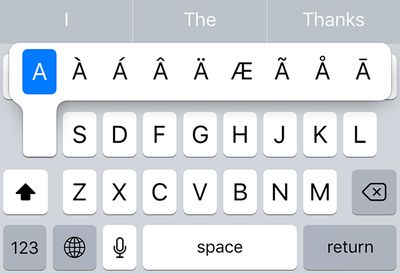
Jak psát akcenty na klávesnici iPhone
-
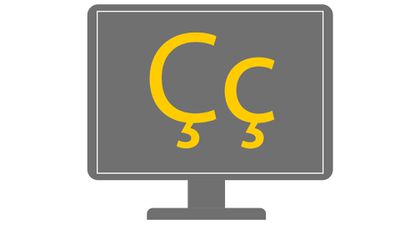
Zadejte znaky se zvýrazněnými značkami Cedilla
-

Jak psát symboly a znaky na Windows a Mac
-
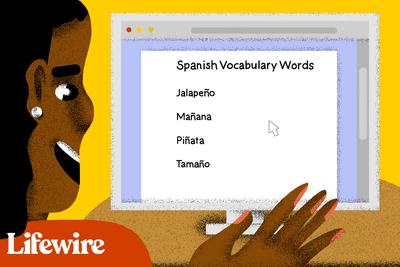
Jak psát vlnovku
-

Jak psát kudrnaté uvozovky a kudrnaté apostrofy
-

Jak přidat akcenty do Dokumentů Google
-
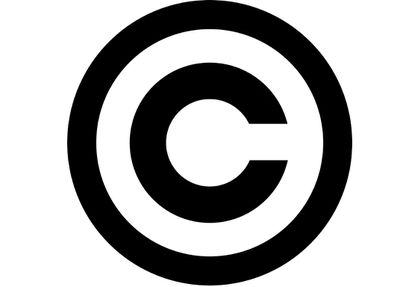
Jak zadat Symbol autorských práv v počítači
-

Jak vložit speciální znaky do e-mailu systému Windows
-

Jak přidat akcenty v aplikaci Word
-

Jak si vyrobit srdce na klávesnici
-

Jak přemapovat klávesnici na počítači Mac
-

Jak používat alternativní kódy
-
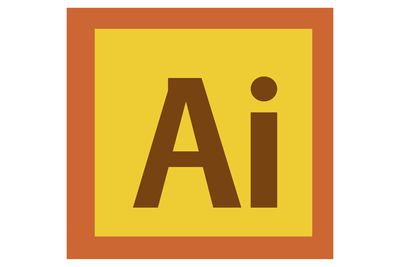
Jak psát na cestě v Illustratoru
Vaše práva na soukromí
Lifewire a naši partneři třetích stran používají soubory cookie a zpracovávají osobní údaje, jako jsou jedinečné identifikátory, na základě vašeho souhlasu s ukládáním a / nebo přístupem k informacím v zařízení, zobrazováním personalizovaných reklam a pro měření obsahu, přehled publika a vývoj produktů. Chcete-li změnit nebo odvolat váš výběr souhlasu pro Lifewire.com, včetně vašeho práva vznést námitku, kde je použit oprávněný zájem, klikněte níže. Nastavení můžete kdykoli aktualizovat pomocí odkazu „Ochrana osobních údajů v EU“ v dolní části jakékoli stránky. Tyto volby budou globálně signalizovány našim partnerům a nebudou mít vliv na data procházení. Seznam partnerů (prodejců)
My a naši partneři zpracováváme údaje pro:
Aktivně pro identifikaci skenujte vlastnosti zařízení. Používejte přesná geolokační data. Ukládejte a / nebo přistupujte k informacím na zařízení. Vyberte přizpůsobený obsah. Vytvořte si osobní profil obsahu. Měření výkonu reklamy. Vyberte základní reklamy. Vytvořte si přizpůsobený profil reklam. Vyberte přizpůsobené reklamy. Aplikujte průzkum trhu a získejte přehled o publiku. Měření výkonu obsahu. Vyvíjejte a vylepšujte produkty. Seznam partnerů (prodejců)